
PDF扫描文档全部由图片组成,文本不能直接复制。如果你想制作一个有图片的双层pdf文件,同时也直接复制文本,你怎么实现呢?我们可以使用Acrobat软件,也可以使用软件自带的OCR识别工具,给PDF文档增加一个透明的文本层,从而制作出双层PDF。PDF看起来像扫描文档,但它可以直接复制文本。让我们来看看详细的教程。
软件名称:adobe acrobat xi pro v11.0.10简体中文安装软件大小:770MB更新时间:2015年4月3日立即下载1。以下是扫描生成的PDF文档。可见文字是不能直接复制的。
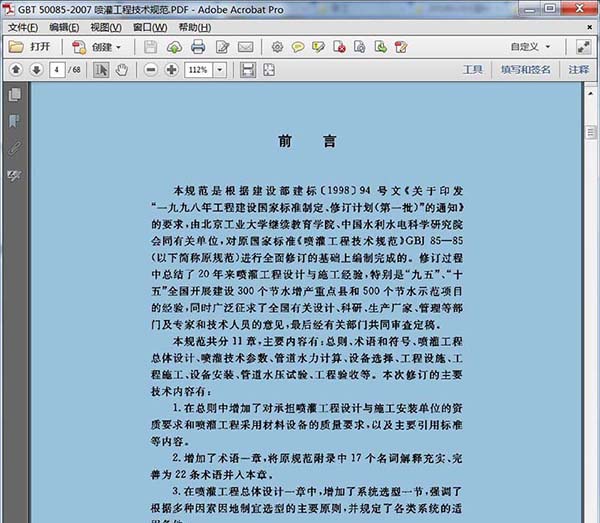
2.单击Acrobat软件工具栏右上角的“工具”选项,打开“文本识别”,然后单击“在此文件中”。
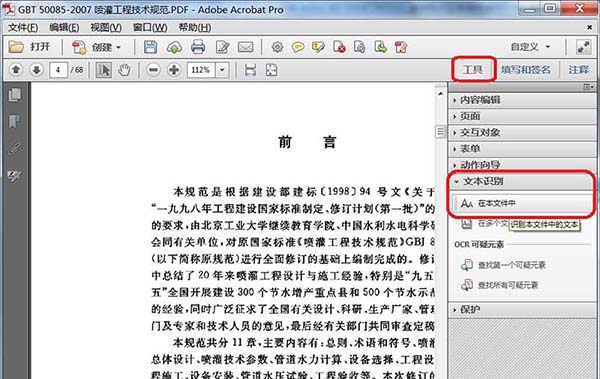
3.在弹出的“识别文本”对话框中,点击“编辑”设置文本识别参数。
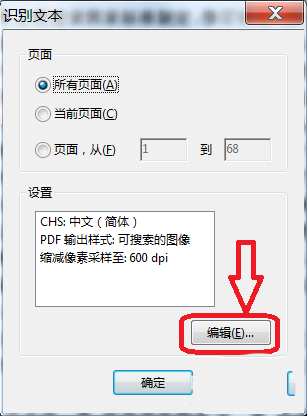
4.字符识别参数设置:OCR识别的主要语言(此处选择简体中文);
PDF输出样式:可搜索图像、可搜索图像(精确)、ClearScan(这里保留默认);
将像素采样降低到:600、300、150、72dpi(如果要打印,建议不要低于150dpi)。

5.设置字符识别参数后,点击确定开始字符识别。
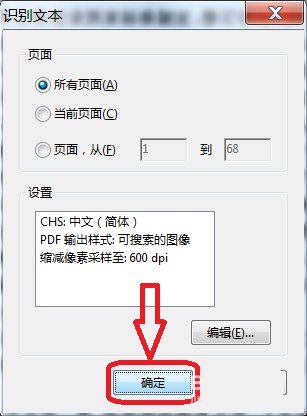
6.可以看到软件界面底部有一个字符识别进度条。如果文件大,识别时间会更长,这是我们可以做到的。
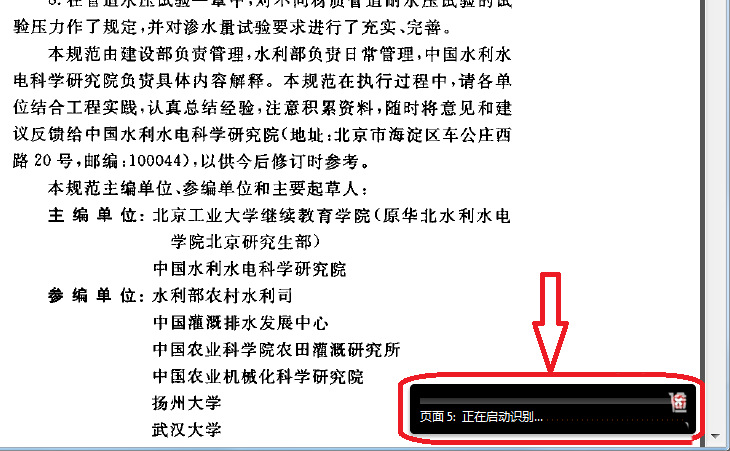
7.文本识别完成后,可以看到可以通过文本选择工具进行选择。可以看出识别准确率还是比较高的。如果需要校对文字,可以参考相关教程。
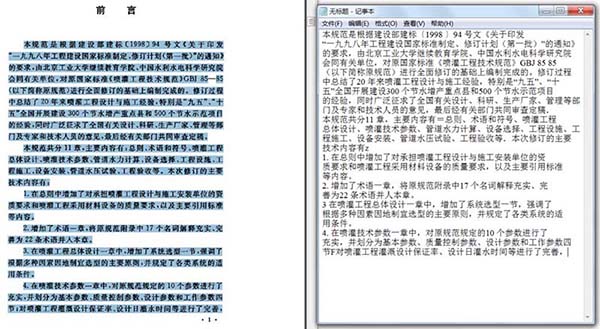
8.通过对比可以看出,添加透明文本层对源文件的大小影响不大。

以上是从扫描的PDF制作可复制文本的双层PDF教程。希望你喜欢。请继续关注。
相关建议:
Acrobat如何在PDF中添加用户签名?
Acrobat Pro是如何把PDF文件中的所有文字翻过来的?
Acrobat2018如何使用OCR识别扫描PDF中的文本?